Win10重置卡住怎么办?应急处理方法分享
时间:2025-06-25 19:28:23 452浏览 收藏
本篇文章向大家介绍《Win10重置失败卡住怎么处理?应急解决方法》,主要包括,具有一定的参考价值,需要的朋友可以参考一下。
Win10重置失败卡住通常由系统文件损坏、驱动冲突或磁盘问题引起,解决方法包括:1.强制重启尝试恢复;2.进入安全模式排查驱动问题;3.使用系统还原点进行还原;4.通过启动盘修复系统;5.检测硬盘坏道;6.最终可选择重装系统。数据备份可通过安全模式、PE系统、拆硬盘或数据恢复软件实现。重置失败常见原因有系统文件损坏、驱动冲突、磁盘问题、电源中断和硬件兼容性问题。为避免未来重置失败,应定期备份系统、安装正版软件、保持系统更新、使用杀毒软件、避免误操作、使用稳定电源并定期检查硬盘健康状况。

Win10系统重置失败卡住,通常是因为系统文件损坏、驱动冲突或者磁盘问题。别慌,咱们一步步来解决。
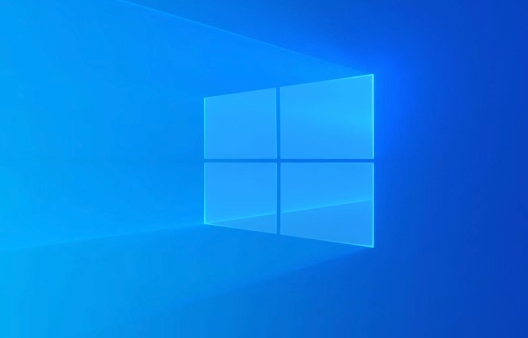
解决方案:

强制重启,看能不能恢复: 长按电源键强制关机,再开机。有时候系统只是短暂抽风,重启一下就好了。如果能进入系统,赶紧备份重要数据。
进入安全模式: 如果重启后还是卡住,试试进入安全模式。开机时不停按F8或者Shift+F8(不同电脑可能不一样),选择“安全模式”。如果安全模式能进,说明问题可能出在驱动上。
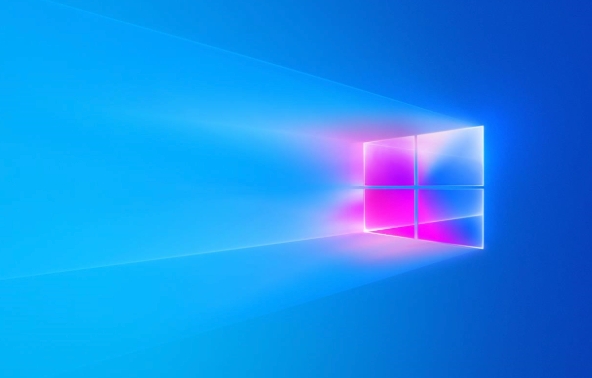
系统还原: 如果之前创建过系统还原点,可以在安全模式下进行系统还原。搜索“创建还原点”,看看有没有可用的还原点。
使用启动盘修复: 如果以上方法都不行,就需要用到Win10启动盘了。用启动盘引导电脑,选择“修复计算机”,然后尝试使用启动盘上的修复工具。
检查硬盘: 重置失败也可能是硬盘出了问题。可以用启动盘进入PE系统,然后使用硬盘检测工具(比如DiskGenius)检查硬盘是否有坏道。
终极方案:重装系统: 如果所有方法都试过了,还是不行,那就只能重装系统了。做好数据备份,下载Win10镜像,制作启动盘,然后重新安装系统。
重置失败后,如何备份重要数据?
这是个关键问题!如果还能进入安全模式或者PE系统,那就简单了。
- 安全模式: 连上移动硬盘或者U盘,直接复制重要文件。
- PE系统: PE系统一般自带文件管理器,也能轻松复制文件。
如果连安全模式都进不去,那就比较麻烦了。可以尝试以下方法:
- 拆硬盘: 把硬盘拆下来,接到另一台电脑上,然后复制数据。
- 数据恢复软件: 有些数据恢复软件可以在启动盘环境下运行,尝试恢复数据。但这种方法成功率不高,而且需要一定的技术知识。
总而言之,数据备份是第一要务!平时养成定期备份的习惯,避免出现意外情况。
为什么Win10重置容易失败?有哪些常见原因?
Win10重置失败的原因有很多,总结起来大概有以下几点:
- 系统文件损坏: 这是最常见的原因。病毒感染、误操作、硬件故障都可能导致系统文件损坏。
- 驱动冲突: 新安装的驱动程序可能与系统不兼容,导致重置失败。
- 磁盘问题: 硬盘坏道、磁盘空间不足都可能导致重置失败。
- 电源问题: 重置过程中断电也可能导致重置失败。
- 硬件兼容性问题: 某些老旧硬件可能与Win10不兼容,导致重置失败。
为了避免重置失败,建议在重置前:
- 备份重要数据: 这是最重要的!
- 卸载不必要的驱动程序: 特别是最近安装的驱动程序。
- 检查硬盘空间: 确保有足够的空间进行重置。
- 连接稳定电源: 避免重置过程中断电。
如何避免以后再遇到重置失败的情况?
预防胜于治疗!以下是一些建议,可以帮助你避免以后再遇到重置失败的情况:
- 定期备份系统: 使用系统自带的备份工具或者第三方备份软件,定期备份系统。这样即使重置失败,也能快速恢复系统。
- 安装正版软件: 使用盗版软件容易导致系统不稳定,增加重置失败的风险。
- 保持系统更新: 及时安装系统更新和补丁,修复已知漏洞,提高系统稳定性。
- 安装杀毒软件: 定期进行病毒扫描,防止病毒感染导致系统文件损坏。
- 小心操作: 避免误操作,不要随意删除系统文件。
- 使用稳定电源: 避免频繁断电,保护硬盘。
- 定期检查硬盘: 使用硬盘检测工具定期检查硬盘健康状况。
记住,维护好你的电脑,才能减少重置的需要,也降低重置失败的风险。
好了,本文到此结束,带大家了解了《Win10重置卡住怎么办?应急处理方法分享》,希望本文对你有所帮助!关注golang学习网公众号,给大家分享更多文章知识!
-
501 收藏
-
501 收藏
-
501 收藏
-
501 收藏
-
501 收藏
-
300 收藏
-
244 收藏
-
378 收藏
-
309 收藏
-
167 收藏
-
100 收藏
-
116 收藏
-
375 收藏
-
466 收藏
-
122 收藏
-
411 收藏
-
232 收藏
-

- 前端进阶之JavaScript设计模式
- 设计模式是开发人员在软件开发过程中面临一般问题时的解决方案,代表了最佳的实践。本课程的主打内容包括JS常见设计模式以及具体应用场景,打造一站式知识长龙服务,适合有JS基础的同学学习。
- 立即学习 543次学习
-

- GO语言核心编程课程
- 本课程采用真实案例,全面具体可落地,从理论到实践,一步一步将GO核心编程技术、编程思想、底层实现融会贯通,使学习者贴近时代脉搏,做IT互联网时代的弄潮儿。
- 立即学习 516次学习
-

- 简单聊聊mysql8与网络通信
- 如有问题加微信:Le-studyg;在课程中,我们将首先介绍MySQL8的新特性,包括性能优化、安全增强、新数据类型等,帮助学生快速熟悉MySQL8的最新功能。接着,我们将深入解析MySQL的网络通信机制,包括协议、连接管理、数据传输等,让
- 立即学习 500次学习
-

- JavaScript正则表达式基础与实战
- 在任何一门编程语言中,正则表达式,都是一项重要的知识,它提供了高效的字符串匹配与捕获机制,可以极大的简化程序设计。
- 立即学习 487次学习
-

- 从零制作响应式网站—Grid布局
- 本系列教程将展示从零制作一个假想的网络科技公司官网,分为导航,轮播,关于我们,成功案例,服务流程,团队介绍,数据部分,公司动态,底部信息等内容区块。网站整体采用CSSGrid布局,支持响应式,有流畅过渡和展现动画。
- 立即学习 485次学习
